Kaip padaryti savo animacinį filmą internete
Ieškote greito būdų sukurti animuotą filmą internete? Jei norite sukurti vieną iš tų gražių animacinių filmų pristatymų, kuriuose viskas animuota, tekstas eina per ekraną ir tt, tada turite keletą įdomių internetinių įrankių, galinčių atlikti darbą.
Šiame straipsnyje aptarsiu du internetinius įrankius, kuriuos naudojau, "PowToon" ir "Animatron", kurie leidžia lengvai kurti animuotus pristatymus ir filmus. Abi paslaugos turi nemokamas versijas su tam tikrais apribojimais, pvz., Galimybėmis dalintis pristatymu internetu ir negalinti pašalinti vandens ženklo ir outro iš galutinio pristatymo. Jei planuojate profesionaliai naudoti šiuos įrankius, galite ieškoti mokamų variantų, taip pat pašalinti šiuos apribojimus ir suteikti jums daugiau funkcijų.
Čia yra daug laisvosios programinės įrangos animacijos įrankių, tačiau dažniausiai jie gauna gana didelę mokymosi kreivę dėl tobuliausių įrankių ir funkcijų rinkinių. Galite išmokti naudotis šiais dviem internetiniais įrankiais per kelias valandas.
PowToon
"PowToon" leis jums nemokamai sukurti 5 minučių filmą, kurį galite paskelbti internete savo svetainėje arba "YouTube". Norėdami pradėti naudoti įrankį, turite užsiregistruoti naudodami PowToon, tačiau tai nemokama. Kai prisijungsite, spustelėkite " Sukurti " viršuje ir pasirinkite " Pradėti nuo nulio" arba " Tinkinti paruoštą" .

Tinkintos parinktys yra gražus, nes jame pateikiama visa eilė paruoštų temų ir šablonų, kuriais galite pradėti filmuoti. Taip pat rekomendavau naudoti paruoštą šabloną, nes juose yra keli skaidriai, objektai, perėjimai ir tt, todėl galite tiksliai matyti, kaip elementai yra pridedami, valdomi ir manipuliuojami drobėje.
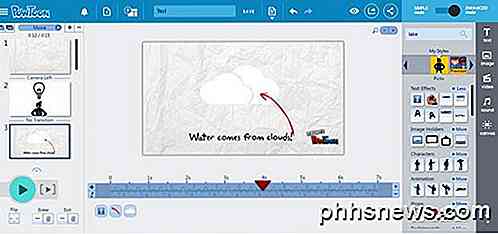
Kai apkrovos pagrindinė sąsaja, jums bus pateikta trumpoji instrukcija, kaip naršyti aplink. Laimei, tai gana panaši į tokias priemones kaip "PowerPoint", taigi mokymosi kreivė yra maža. Kairėje yra skaidrės, dešinėje yra objektų, kuriuos galite pridėti prie skaidrių, biblioteka, apačioje yra laiko juostos, o viršuje yra kur galite valdyti projekto nuostatas.
Norėdami pradėti, galite pridėti objektų iš juostos dešinėje. Tai teksto efektai, atvaizdų laikikliai, simboliai, animacijos, rekvizitai, fonai, formos, žymekliai, veiksmų mygtukai ir perėjimai. Perėjimai gali būti įterpti tik tada, kai turite daugiau nei vieną skaidrę. Už viską, tiesiog paspauskite ant jo ir objektas bus rodomas ant drobės.
Tada matysite ir laiko juostos apačioje. Galite reguliuoti įėjimo ir išėjimo poveikį kiekvienam objektui ir kiek laiko jis lieka ant drobės, spustelėdami objektą laiko juostoje.
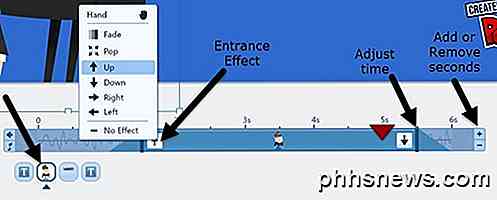
"PowToon" yra gana paprasta naudoti, bet gali sukurti sudėtingas animacijas. Dažniausiai tai tik užtrunka, kol priartėja prie tvarkaraščio ir tinkamai nustato objektus. Jie taip pat turi keletą mokymo svetainių, padėsiančių greičiau išmokti savybių.
Taip pat galite įkelti savo paveikslėlius, garsus ir vaizdo įrašus be turinio, kurį jie turi savo bibliotekoje. Jūs taip pat pastebėsite, kad daug dalykų, kuriuos jie sakė " Premium", o tai reiškia, kad galite naudoti jį tik atnaujindami savo mokamus planus.
Apskritai, jis veikia tikrai gerai, yra lengva naudoti ir nieko nedaro, jei norite kurti trumpus vaizdo įrašus, kuriuos norėtumėte pasidalinti su draugais ar šeima.
Animatron
Animatron yra panašus į "PowToon", tačiau turi keletą papildomų funkcijų. "Animatron" taip pat turi nemokamą versiją ir kelis mokėtinus planus. "Animatron" sąsaja yra labiau panaši į "Photoshop" nei "PowerPoint". Jei norite daugiau kontroliuoti objektų ant drobės, tada "Animatron" yra geresnis pasirinkimas.

Viena iš pagrindinių priežasčių, kodėl "Animatron" yra, yra tai, kad visa animacija atliekama naudojant HTML5. Tai reiškia, kad asmeniui, kuris žiūri jūsų filmą, nereikia "Flash" įdiegti jų sistemoje, o tai nėra "PowToon" atvejis.
Kitas įdomus "Animatron" dalykas yra tai, kad viskas yra vektorinis objektas, todėl gali būti perimamas ir animuotas, be tam tikro grūdėtumo. Jūs netgi galite piešti rankiniu būdu ir tai leis jums akimirksniu animuoti objektą kaip vektorinį grafiką.
Kaip matote iš viršaus, visi įrankiai yra kairiojoje pusėje, o apačioje - laiko juostos, tačiau kiekvienas objektas yra jo sluoksnis. Naudodami sluoksnius, galite padaryti kur kas daugiau pažangių animacijų nei galite "PowToon". Kita išplėstinė funkcija - tai galimybė pridėti pagrindinius kadrus, kad būtų keičiamas objekto kelias ir dydis.
"Animatron" taip pat turi gerą vektorinių vaizdų, fonų ir objektų, kuriuos galite pridėti prie savo drobės, biblioteką. Daug reikia už mokamą paketą, bet yra ir pakankamai daug nemokamų daiktų. Jums reikės užsiregistruoti "Animatron", kad galėtumėte naudotis visais laisvaisiais ištekliais. Jie taip pat turi pamokų skyrių su daugeliu vaizdo įrašų.
Apskritai šie du internetiniai įrankiai yra geriausias būdas greitai kurti animuotus filmus ar pristatymus, nereikalaudami didelės trukmės laiko. Mėgautis!

Kai priprasti prie prieinamos klaviatūros klaviatūroje esančio nuostabaus (ir dažnai naudojamo) klavišo nebus malonu, kai kitokia klaviatūra trūks šios konkrečios raktos. Tai ką darai? Šiandien "SuperUser" užduodamų klausimų ir atsakymų pagalba nusivylęs skaitytojas dar kartą patenkina greitą ir lengvą spartųjį klaviatūros klavišą.

Kodėl tam tikri atsisiuntimo jungtys dominuoja kitiems?
Jei dažnai vienu metu atsisiųsite kelis elementus, tada jūs tikriausiai pastebėjote, kad vienas atsisiuntimo ryšys linkęs dominuoti per kitus, kol jis bus baigtas . Kodėl tai? Šiandieninė "SuperUser" Q & A ataskaita turi atsakymą į įdomų skaitytojo klausimą. Šiandienos klausimų ir atsakymų sesija ateina pas mus "SuperUser" - "Stack Exchange", bendruomenės pagrįstos Q & A tinklalapių grupės dalimi.



